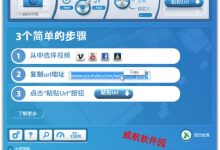文章目录[隐藏]
文章目录[隐藏]
Advanced Renamer是一款短小精悍且方便实用的高级文件批量重命名工具,全面兼容包括图像文件、GPS数据以及音视频文件等主流文件格式,允许用户通过添加、删除、替换、更改大小写或根据有关文件的已知信息为文件赋予全新名称来构造新文件名、属性和时间戳,同时该批量修改文件名的软件在大家操作失误的时候还支持撤销操作,并支持根据文件中的信息将文件复制或移动到新位置,如果大家还不清楚怎么批量修改文件名称的话,快试试繁星软件园推荐并提供最新版本的Advanced Renamer官网下载,内置advanced renamer注册码哦。

advanced renamer教程如下:
第一步:添加文件,大家要做的第一件事是添加要重命名的文件,可以通过单击“添加”按钮来执行此操作 屏幕截图中突出显示,或者可以将文件从 Windows 资源管理器拖放到高级重命名器,如果添加文件夹,该文件夹中包含的所有文件都将添加到列表中,需要注意的是,大家还可以使用高级重命名器重命名文件夹。为此,请单击项目列表上方的“重命名文件夹”选项卡。

第二步:添加方法,这些方法用于定义用于批量重命名的规则。大家可以通过单击窗口左侧的“添加”按钮来添加方法,根据大家想要重命名文件的方式,有多种方法。大家可以在方法部分阅读有关不同方法的更多信息,大家还可以通过单击方法面板底部工具栏中的方法名称来添加方法。
第 3 步:验证新名称,添加文件并设置方法后,大家可以在“新文件名”列中验证新名称。 在实际重命名文件之前,最好始终检查批处理的结果。如果大家对显示的结果不满意, 大家可以更新方法的配置以获得所需的结果。新名称列将自动更新。
第 4 步:开始批处理,准备好后,大家可以通过单击窗口顶部的“开始批量”按钮来执行批量重命名。 将出现一个新窗口,大家可以在其中单击“开始”按钮来启动批处理,大家还可以使用 F9 键盘快捷键来启动批处理,如果在开始批处理之前未发现错误,大家可以使用“撤消窗口”恢复整个批处理。
下载地址
下载地址1:https://7a8k.lanzn.com/i20Li29pjiva
下载地址2:https://pan.baidu.com/s/1csUah4-kfSEJYPpBJGg6AA?pwd=5861

 字节律动
字节律动